Kaip patikrinti, ar jūsų "Linux" sistema yra 32 bitų arba 64 bitų

Dauguma šiuolaikinių kompiuterių gali veikti 64 bitų operacinę sistemą. Bet tik todėl, kad kompiuteris jį palaiko, nereiškia, kad tai, kas veikia. Štai kaip išsiaiškinti, ar naudojate 32 bitų ar 64 bitų "Linux" versiją.
SUSIJĘS: Ar turėtumėte naudoti 32 bitų arba 64 bitų Ubuntu Linux?
Daugeliu atvejų rekomenduojame paleisti 64 bitų "Linux" versiją. Jūs gausite geresnį našumą ir saugumą. Vienintelis laikas, kai jums gali prireikti naudoti 32 bitų versiją, yra tai, ar jūs vis dar naudojate 32 bitų procesorių, ar labai neįtikėtoje situacijoje, kai jūsų turimos aparatūros tvarkyklės yra prieinamos tik 32 bitų formoje (nors tai paprastai yra daugiau "Windows" problema). Jei jūs kada nors įdiegsite programinę įrangą ir paprašysite pasirinkti iš 32 bitų ir 64 bitų versijos, čia yra du būdai, kaip sužinoti, kokia "Linux" skonio jūs naudojate.
Pirmas variantas: naudokite lscpu komandą Terminalo versijoje
Norėdami patikrinti, ar jūsų "Linux" kompiuteryje yra 32 bitų arba 64 bitų procesoriaus, ir pamatyti, kokia "Linux" versija įdiegta, atidarykite savo terminalą, įveskite šią komandą eilutę ir paspauskite Enter:
lscpu

Įrašas "Architektūra" nurodo, kokio tipo procesoriaus turite (kur "x86_32" reiškia 32 bitų, o "x86_64" reiškia 64 bitų). Įrašas "CPU op-mode (s)" nurodo, kokia "Linux" versija jūs naudojate. Jei naudojate 64 bitų versiją, pamatysite ir 32 bitų, ir 64 bitų režimus (nuo to, kai 64 bitų procesorius gali paleisti abu). Jei matysite tik 32 bitų režimą, kuriame yra 32 bitų versijos Linux.
2 variantas: naudokite grafinę sąsają
Jei norite naudoti grafinį įrankį, kad sužinotumėte, ar jūsų sistema yra 32 bitų arba 64 bitų, spustelėkite "System" meniu (pavarų perjungimo mygtuką) viršutiniame dešiniajame ekrano kampe, tada išskleidžiamajame meniu pasirinkite "System Settings".
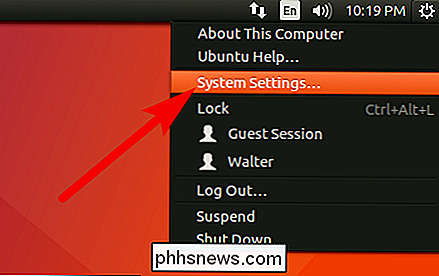
" Sistemos nustatymai ", dukart spustelėkite piktogramą" Informacija ", esančią skiltyje" Sistema ".
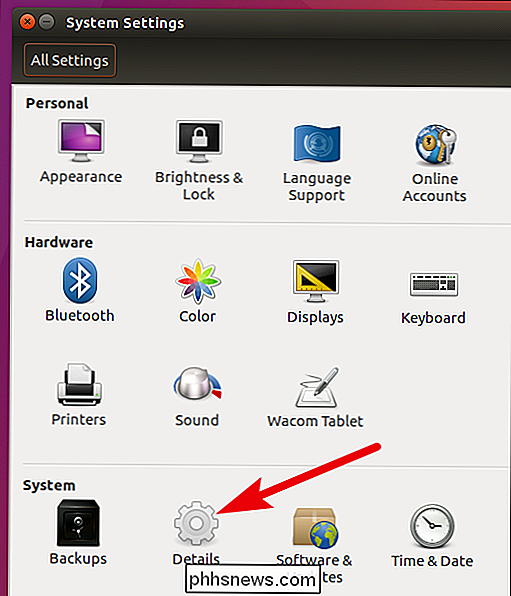
" Informacija "lange skirtuke" Apžvalga "ieškokite" OS tipo "įrašo. Jūs pamatysite "64 bitų" arba "32 bitų" sąrašą kartu su kita pagrindine informacija apie jūsų "Ubuntu" sistemą.
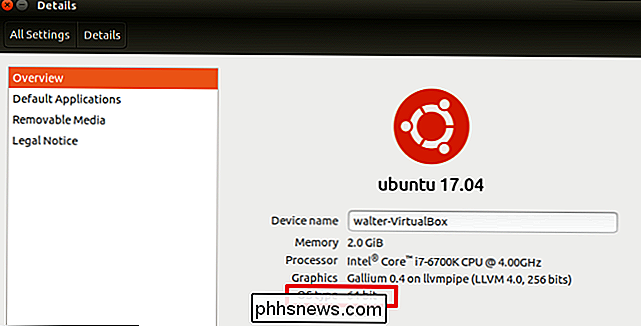
Atkreipkite dėmesį, kad, skirtingai nuo terminalo komandos, langas "Išsamiai" parodo tik tai, ką OS tipo jūs naudojate, o ne jūsų sistemos architektūra. Tai reiškia, kad jei naudojate 32 bitų "Linux" versiją, vis tiek nežinote, ar jūsų kompiuteris gali palaikyti 64 bitų versiją. Tam jums reikės naudoti komandąlscpu, aprašytą ankstesniame skyriuje.

Kaip valdyti "Spotify" ir "Vox" su "MacBook" jutikliniu juosta
Pagal numatytuosius nustatymus galite valdyti savo muziką savo" Mac "jutikliniu juostoje tik tuo atveju, jei naudojate" iTunes ". Tokio tipo rašytojai, kaip "Spotify" ir "Vox", nepalaikomi. Netgi "iTunes" nesiūlo daug funkcijų Touch bar. Bet mes turime išspręsti šią problemą. "Muse" yra paprasta programa, kuri keičia jutikliniu juostos muzikos palaikymą, pridėdama pasirinktinį mygtuką su "Control Strip" su albumo meniu ir laiko žymelę.

Kaip sužinoti, ar "Smarthome" įrenginys veikia su "Alexa", "Siri" arba "Google" namų ir padėjėjo
Dabar, kai balso padėjėjai tampa itin populiarus, daugelis vartotojų, kurie nori aprengti gyvenamąją erdvę "smarthome" produktai greičiausiai nori, kad šie produktai būtų suderinami su jų balso asistentu, nesvarbu, ar tai "Alexa", "Siri" ar "Google" asistentas (ir "Google" pagrindinis puslapis). Štai kaip sužinoti, ar "smarthome" įrenginys veikia su šiomis platformomis.



